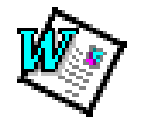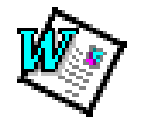Διαστήματα

Τα χαρακτηριστικά των
διαστημάτων σας επιτρέπουν να αλλάξετε το
μέγεθος του κενού ανάμεσα στις γραμμές.

|
Για να
αλλάξετε το διάστημα ανάμεσα στις γραμμές
- Από την γραμμή των μενού επιλέξτε Format
(Μορφοποίηση) και μετά Paragraph... (Παράγραφος).
- Επιλέξτε την καρτέλα Indents and Spacing
(Εσοχές και Διαστήματα).
- Στο δεξί μέρος της καρτέλας, στο
πλαίσιο Spacing, πατήστε το βέλος στο πλαίσιο Line Spacing
και επιλέξτε 1.5 Lines.

|
Περιθώρια

Η αλλαγή στα περιθώρια της
σελίδας, σας επιτρέπει να προσαρμόσετε τις
σελίδες σας στις διάφορες απαιτήσεις σας.

|
Για να
αλλάξετε τα περιθώρια
- Από την γραμμή των μενού επιλέξτε File
(Αρχείο) και μετά Page Setup... (Εγκατάσταση
Σελίδας).
- Επιλέξτε την καρτέλα Margins
(Περιθώρια).
- Διαλέξτε τα περιθώρια που
ανταποκρίνονται στις απαιτήσεις σας.

|
Κεφαλίδες και
υποσέλιδα 
Άν θέλετε να επαναλαμβάνετε
κάποιες πληροφορίες, όπως του τίτλο του εγγράφου
τον συγγραφέα, τον αριθμό σελίδας κ.α.,
χρησιμοποιήστε κεφαλίδες (header) και υποσέλιδα
(footer).

|
Για να
χρησιμοποιήσετε κεφαλίδες και υποσέλιδα
- Από την γραμμή των μενού επιλέξτε View
(Προβολή) και μετά Headers and Footers (Κεφαλίδες και
Υποσέλιδα).
- Ο δρομέας αυτόματα θα τοποθετηθεί
σε ένα πλαίσιο από διακεκομμένες γραμμές με τον
τίτλο Header.

- Μια γραμμή με κουμπιά, όπως η
παρακάτω, θα εμφανιστεί:

- Άν μετακινηθείτε στο κάτω μέρος
της σελίδας, θα βρείτε και άλλο πλαίσιο από
διακεκομμένες γραμμές, που καλείται Footer.

- Μπείτε σε ένα από αυτά τα δύο
πλαίσια και εισάγετε λεπτομέρειες, όπως όνομα
συγγραφέα, ημερομηνία έκδοσης, αριθμούς σελίδων
κ.α. Οι πληροφορίες αυτές θα επαναλαμβάνονται σε
κάθε σελίδα του εγγράφου σας.
|
Πρόσθεση αριθμών
σελίδας,
ημερομηνίας και ώρας
Είναι πολύ χρήσιμο να έχετε την
δυνατότητα να εισάγετε αριθμούς σελίδας,
ημερομηνία και ώρα μέσα στο έγγραφό σας.

|
Για να
προσθέσετε αριθμούς σελίδας στο έγγραφο σας
- Τοποθετήστε τον δρομέα μέσα στο
πλαίσιο footer.
- Επιλέξτε το πλήκτρο
 για να προσθέσετε αριθμό σελίδας. για να προσθέσετε αριθμό σελίδας.
- Ο αριθμός 1 θα εμφανιστεί σαν
υποσέλιδο στη σελίδα σας.
Για να προσθέσετε
ημερομηνία
- Τοποθετήστε τον δρομέα μέσα στο
πλαίσιο Header.
- Επιλέξτε το πλήκτρο
 για να προσθέσετε την τρέχουσα
ημερομηνία. για να προσθέσετε την τρέχουσα
ημερομηνία.
- Η ημερομηνία θα εμφανιστεί σαν
κεφαλίδα στη σελίδα σας.
Για να προσθέσετε
ώρα
- Τοποθετήστε τον δρομέα στο
πλαίσιο Header.
- Επιλέξτε το πλήκτρο
 για να προσθέσετε την τρέχουσα ώρα. για να προσθέσετε την τρέχουσα ώρα.
- Η ώρα θα εμφανιστεί σαν κεφαλίδα
στη σελίδα σας.
Εναλλακτικά
- Επιλέξτε Insert (Εισαγωγή) από την
γραμμή των μενού.
- Διαλέξτε Page Number (Αριθμός Σελίδας)
και Date and Time (Ημερομηνία και Ώρα) για να
προσθέσετε αριθμό σελίδας και ημερομηνία και
ώρα, αντίστοιχα.
|